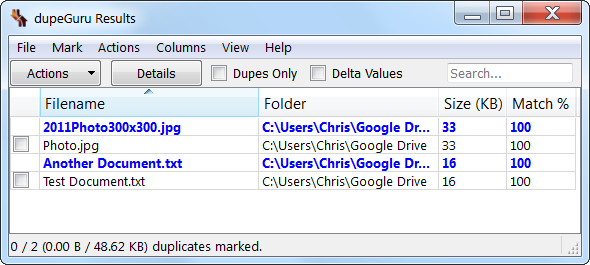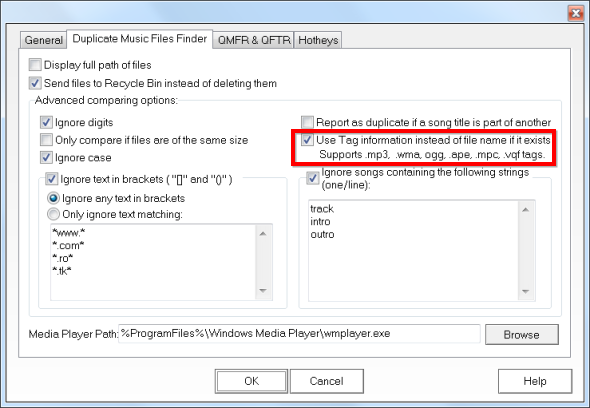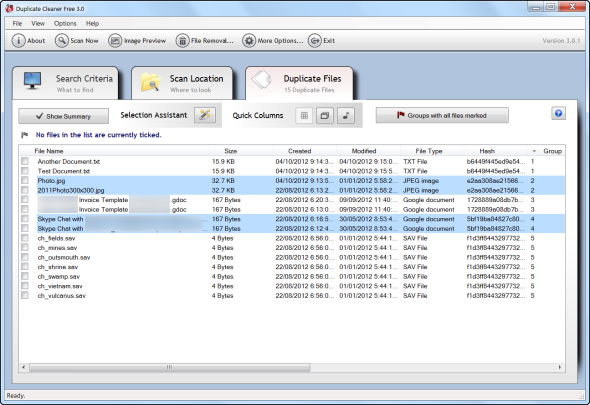Di tutti i file che ingombrano i nostri hard disk e occupano spazio prezioso sul disco, nessuno è più inutile dei file duplicati. Essi occupano spazio per il backup e ingombrano i nostri elenchi di file. Questi strumenti che vi elenco di seguito vi aiuteranno a liberare spazio su disco.
dupeGuru
dupeGuru è uno strumento per la ricerca di file duplicati. Si può verificare la presenza di file duplicati in base al nome del file o il contenuto. Il suo algortimo “fuzzy matching” consente di rilevare i file duplicati quando i loro nomi o contenuti sono simili, ma non sono esattamente la stessa cosa.
dupeGuru è molto semplice da usare: vi permette di aggiungere una o più cartelle, per poi fare clic su Scansione. Dopo ciò, vi dirà quali file sono duplicati. È possibile eliminare i file all’interno di dupeGuru. Se volete eliminare più di 10 file alla volta, dovete passare alla versione Pro del programma. dupeGuru è cross-platform. Funziona su Windows, Mac OS X e Linux.
Duplicate Music Files Finder
Duplicate Music Files Finder si concentra solo sui file musicali. Esso controlla ogni tag negli MP3, confrontando i nomi dei brani. Per abilitare questa impostazione, fare clic sul pulsante Opzioni e selezionate le informazioni dei tag, dopo l’installazione del programma.
Aggiungere una o più cartelle e l’applicazione vi mostrerà quali file hanno gli stessi tag, anche se hanno nomi di file e dimensioni diverse.
Duplicate Cleaner
Duplicate Cleaner è un altro potente finder di file duplicati-finder. Mentre la sua versione gratuita mancano alcune delle sue opzioni più avanzate, essa comunque effettuare una ricerca di file duplicati e simili sul vostro disco rigido. L’assistente di selezione consente di contrassegnare facilmente quali file si desiderano eliminare, il che è utile se si preferiscono i file in una cartella specifica.
WinMerge
WinMerge non è come gli altri strumenti di ricerca di file duplicati. Esso individua e opera un processo di fusione dei file simili. Ad esempio, è possibile avere più copie di un documento di testo, ciascuno con poche righe diverse. Forse avete modificato tutti e due e non siete sicuri di quale sia la copia più recente. Forse ognuno di essi contiene informazioni importanti. Se non si vuole perdere niente, WinMerge vi darà una comparazione a lato delle differenze tra i file, consentendo di unirli.
Quando si utilizza WinMerge, si sceglie una cartella “sinistra” e una cartella “destra” per confrontare. WinMerge funziona meglio se si dispone dei file in posizioni diverse: per esempio, si può avere una versione del file sul computer e un’altra versione sul vostro drive USB. Nella schermata qui sotto, WinMerge vedete che il file sulla sinistra contiene una frase che non compare nel file a destra. In alcuni casi, entrambi i file conterranno contenuti unici, che si possono unire insieme in un unico file.